
「Netflixでどうやって英語学習すればいいの?」
「Netflixで日本語と英語字幕を同時表示させたい…..」
「NetflixでLanguage Reactorが上手く表示できない…..」
今回は、こんな疑問を解決します。
せっかく英語学習も兼ねてNetflixを契約して、毎月1500円支払うなら少しでも英語スキルを伸ばしていきたいですよね…..。
そんな時に効果的に学習できるのが、Googleの拡張機能である「Language Reactor」を使ってシャドーイングすることがとてもオススメです!
これから、Language Reactorがどんなもので、どうやって導入し、どのように活用していくのかを具体的に丁寧に解説していきます^ ^
Language Reactorとは

「Language Reactor」とは、”Netflix専用の日本語と英語の字幕を同時に表示”させられるGoogleの無料拡張機能のことなんです!
他にも、”辞書機能”や”スクリプト機能”もあり、英語学習が捗ります。
Language Reactorには
- 日英同時字幕
- 辞書機能
- スクリプト機能
という機能によって英語スキルを伸ばす環境としてかなり整えられている大きなメリットがあるのですが、
現在、パソコン環境のみの対応なため、スマホやタブレットではこの機能を使えないというデメリットもあります。

パソコンだと大きな文字で見やすく、ノートも取りやすいので、慣れてしまえばデメリットに感じなくなるかもしれません^^
Language Reactorは「使えない」・「表示されない」?
Google検索エンジンでLanguage Reactorを検索すると、サジェストキーワードでは
- 使えない
- 表示されない
と表示されることがあります。
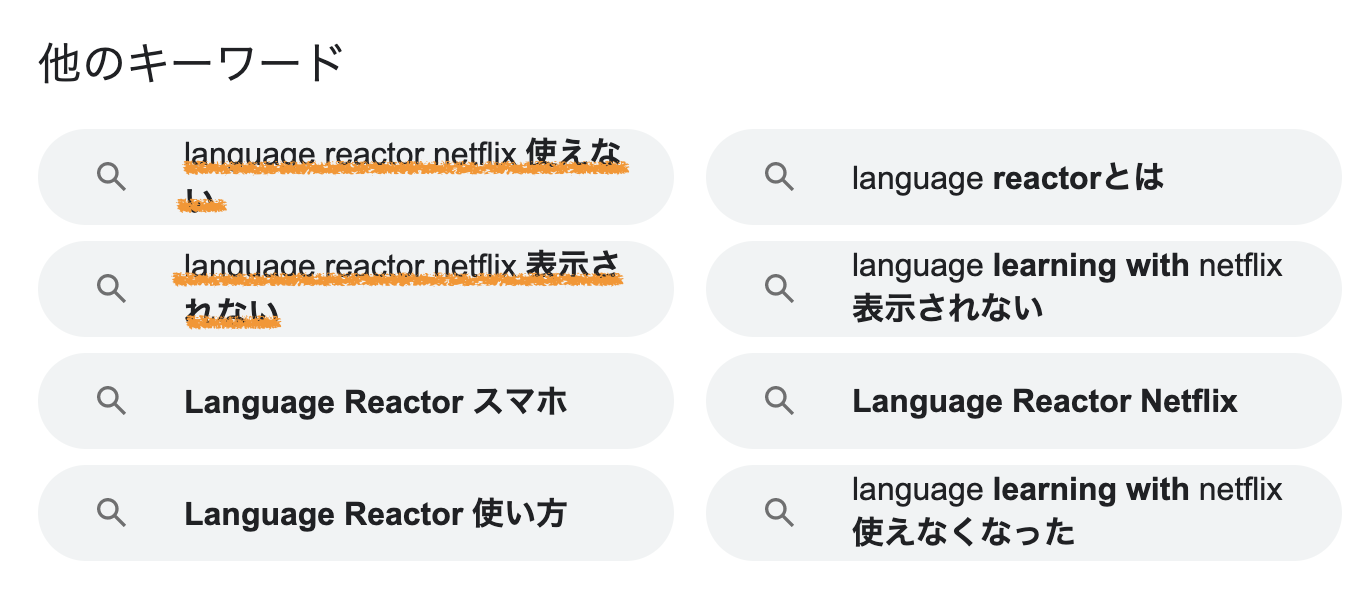
結論として、実際は問題なく使えるのでご安心ください^^
このようにネガティブな表示されてしまう大きな理由は、「拡張機能のウェブサイトがお引越ししたから」です。
それに伴い、拡張機能の名称も
- 旧)Language learning with Netflix →新)Language Reactor
へと変更されています。
また、旧名称の「Language learning with Netflix」のサイトを開いてみると、以下の画像のように警告されています。
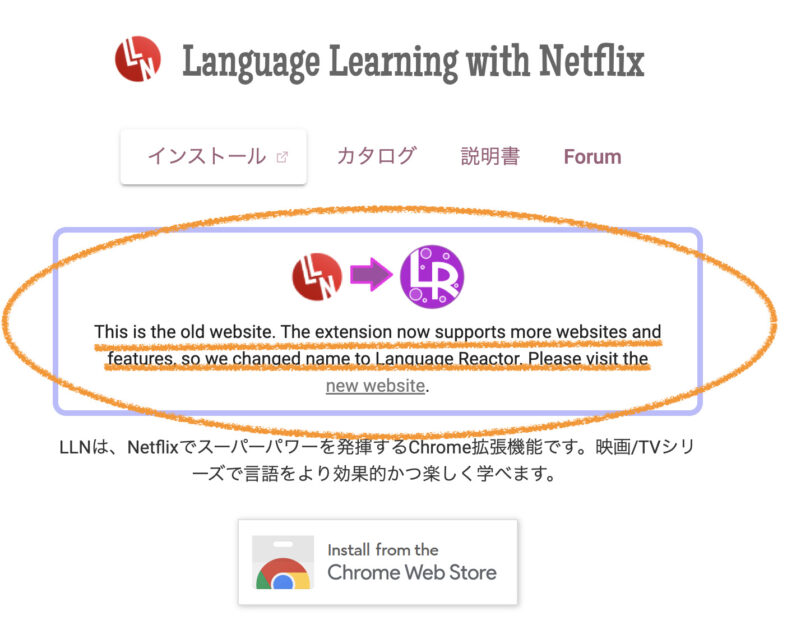

決して怪しい拡張機能でもないし、ダウンロードも無料なので、ガンガン活用していきましょう!
Language Reactorのインストール手順
Language Reactorのインストール手順は以下の通りです。
- Language Reactor と検索し、Chrome に追加をクリック
- 拡張機能をクリック
まだGoogle Chromeをダウンロードしてない方はインストールの前に準備しておきましょう。
≫Google Chromeのダウンロードはこちら
手順①:Language Reactor と検索し、Chrome に追加をクリック
Google Chromeのブラウザから「Language Reactor」と検索し、「Chromeに追加」をクリックする。
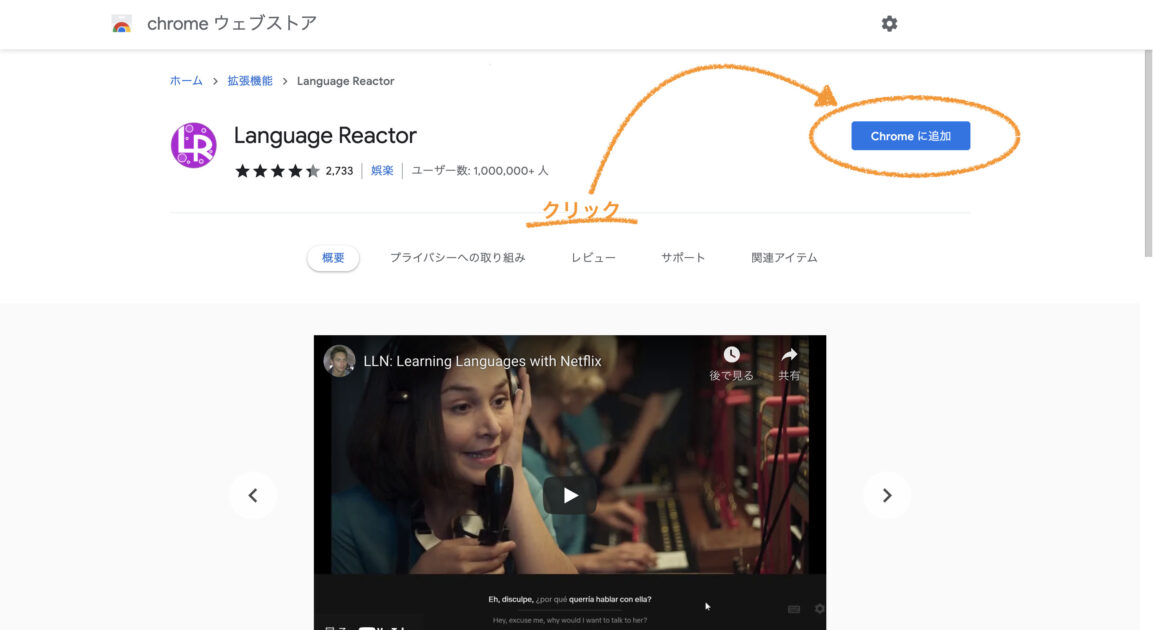
手順②:拡張機能をクリック
続けて「拡張機能を追加」もクリックします。
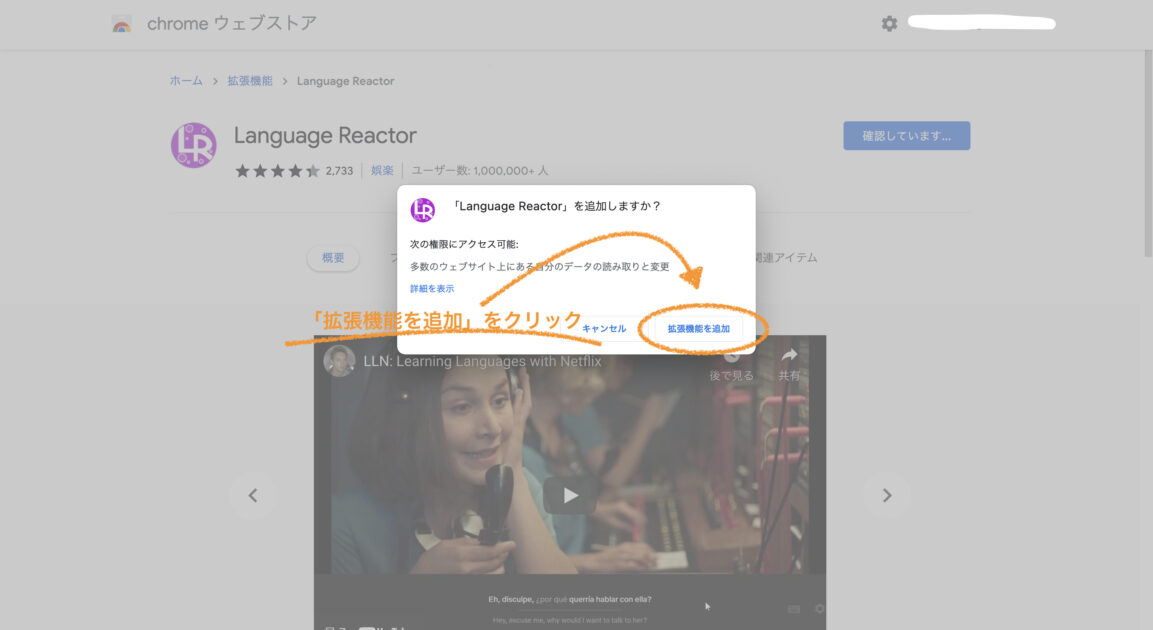
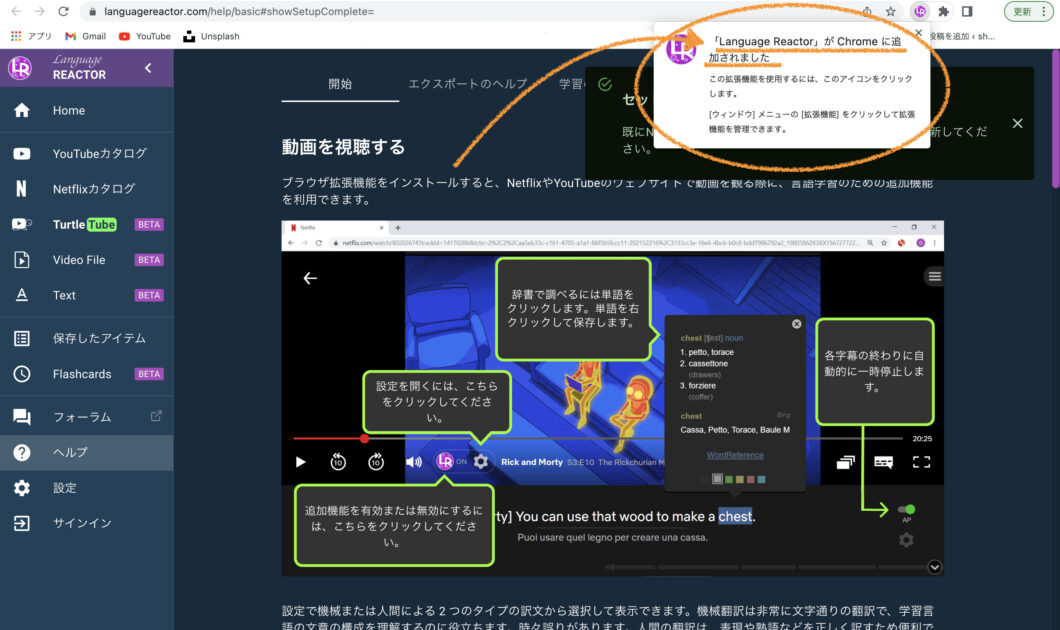
その後、このように別タブで「Language Reactor」が開かれれば、無事完了です。
Language Reactorの使い方
続いて、Language Reactorの使い方の手順は以下の通りです。
- Netflixにログインする
- 右上のパズルのピースをクリック
- Language Reactorの固定ピンをクリック
- 好みの作品を選ぶ
手順①:Netflixにログインする
まずはいつも通り「Netflix」にログインします。
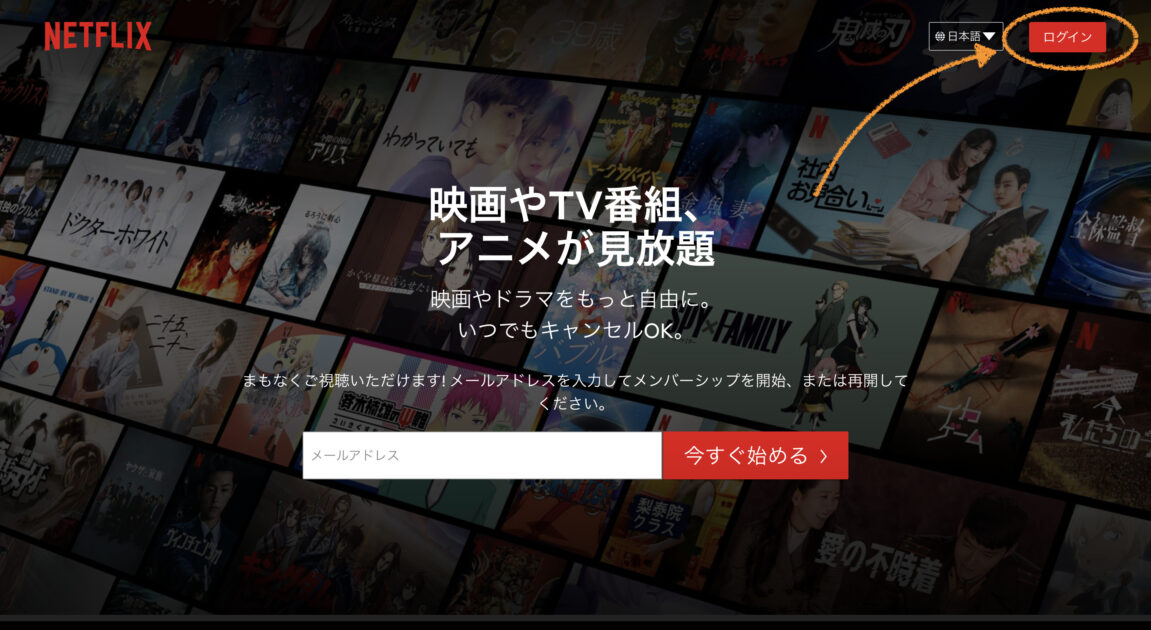
手順②:右上のパズルのピースをクリック
右上の「パズルピースのアイコン」をクリックして、拡張機能一覧を開きます。
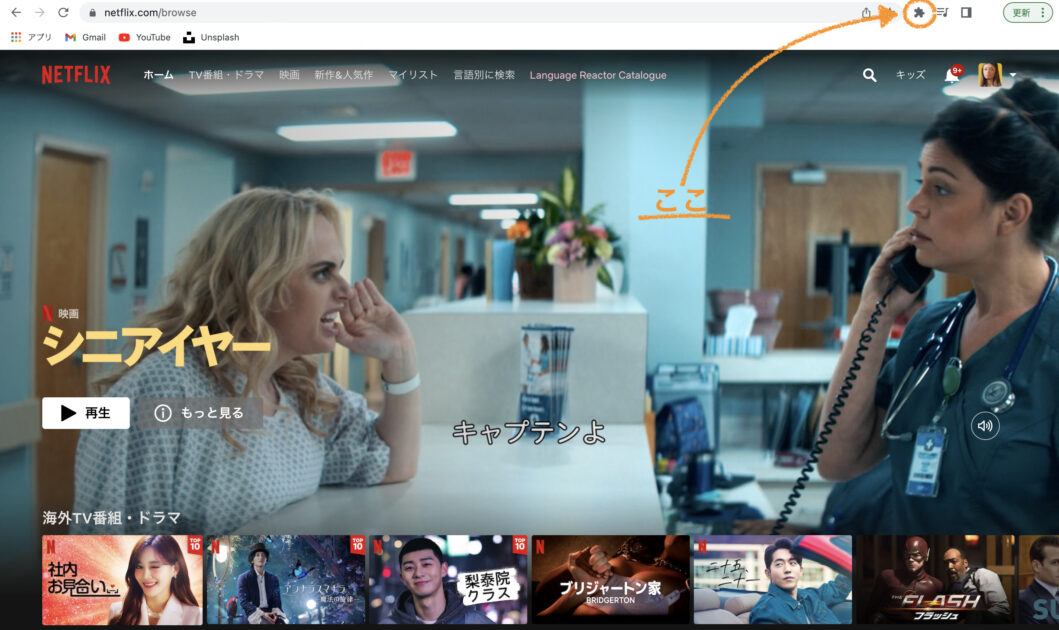

手順③:Language Reactorの固定ピンをクリック
先ほど開いた拡張機能一覧の中から「Language Reactor」を見つけ、「固定ピン」をクリックします。
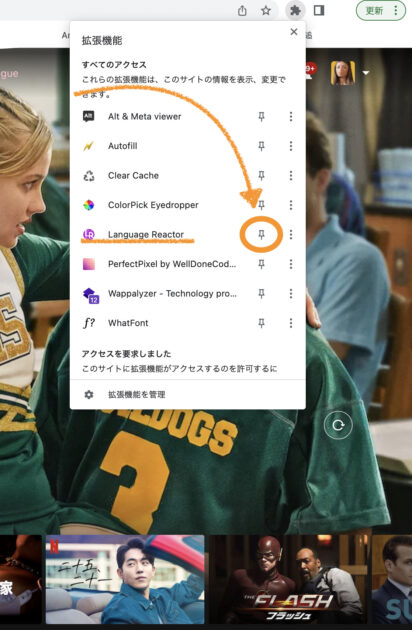
すると、①の固定ピンが点灯し、②のLanguage Reactorのアイコンがパズルのピースアイコンの横に表示されます。
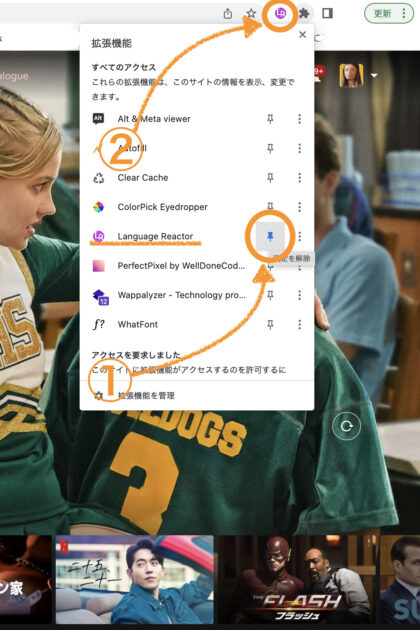
手順④:好みの作品を選ぶ
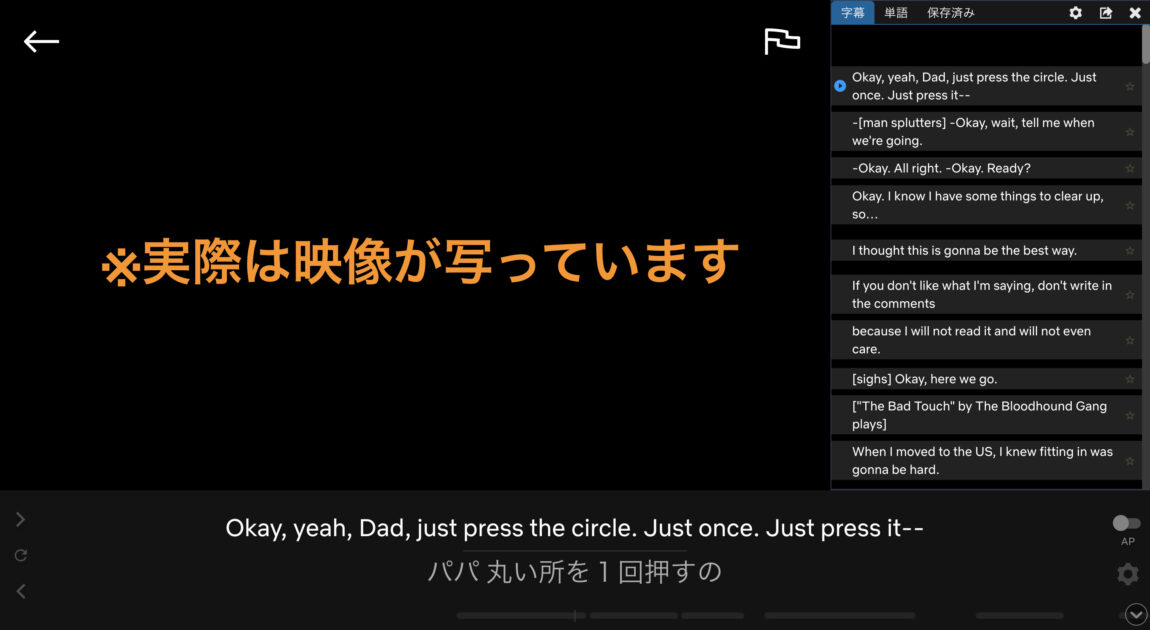
これで、Language Reactorが有効中になっているので、いつも通り視聴したい作品を選ぶと、このように切り替わっています。
Language Reactorの機能はこんな感じ
次は、Language Reactorの機能について解説していきます。
Language Reactor機能一覧
- 辞書機能と発音機能
- 繰り返し再生
- ショートカットキー
- その他機能(再生速度調整・翻訳言語変更・フォント調整など)
辞書機能と発音機能
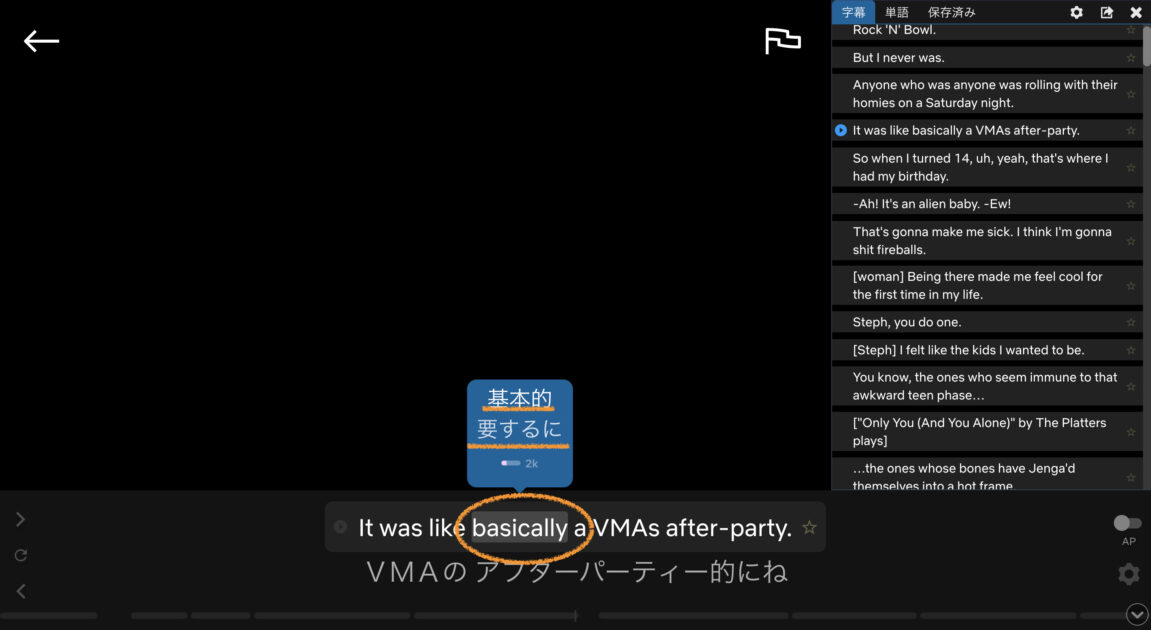
例えば
- basically
という単語を調べたい時は、カーソルをその単語の上に置くことで”意味が表示”されます。
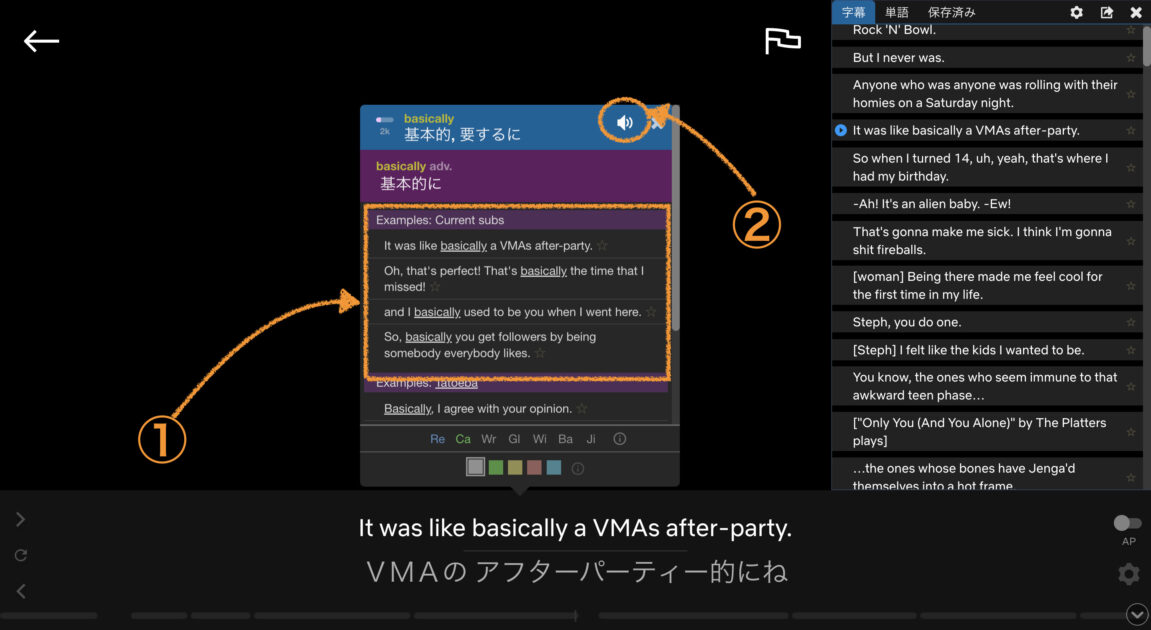
そして「basically」をクリックすると
- basicallyの”例文”
- basicallyの”発音”
が表示されます。
また、クリックしたときに”basically”の発音が自動で流れますが、
もう一度聴き直したい時は「②のスピーカーアイコン」をクリックし直しましょう。
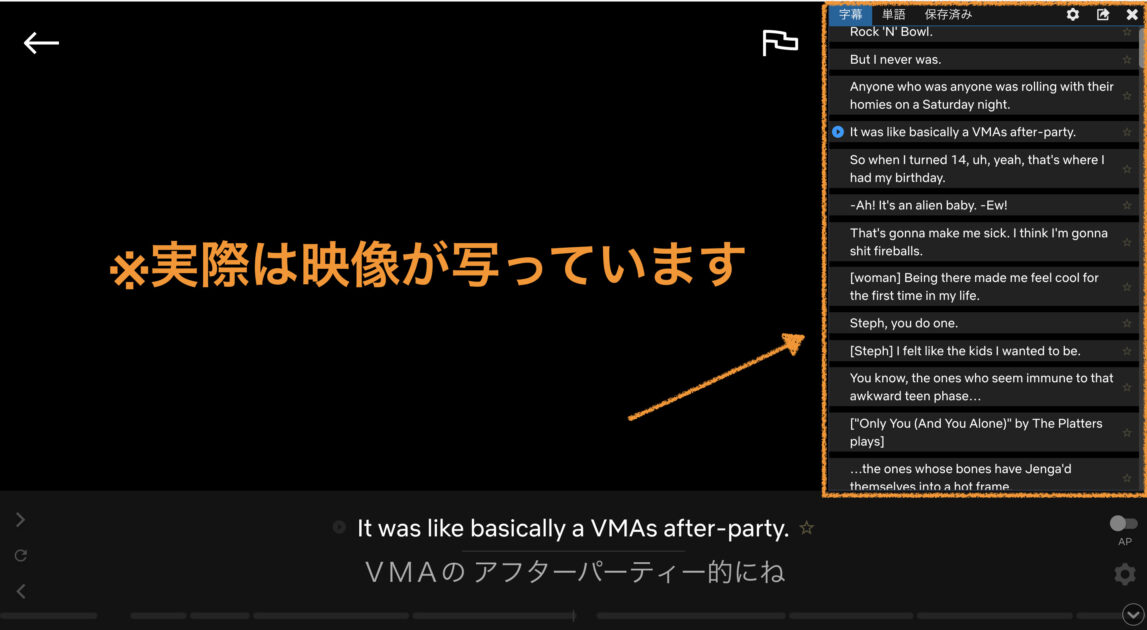
矢印で指している右側のスクリプトからも同様の機能が使えます。
【☆イチオシ】繰り返し再生
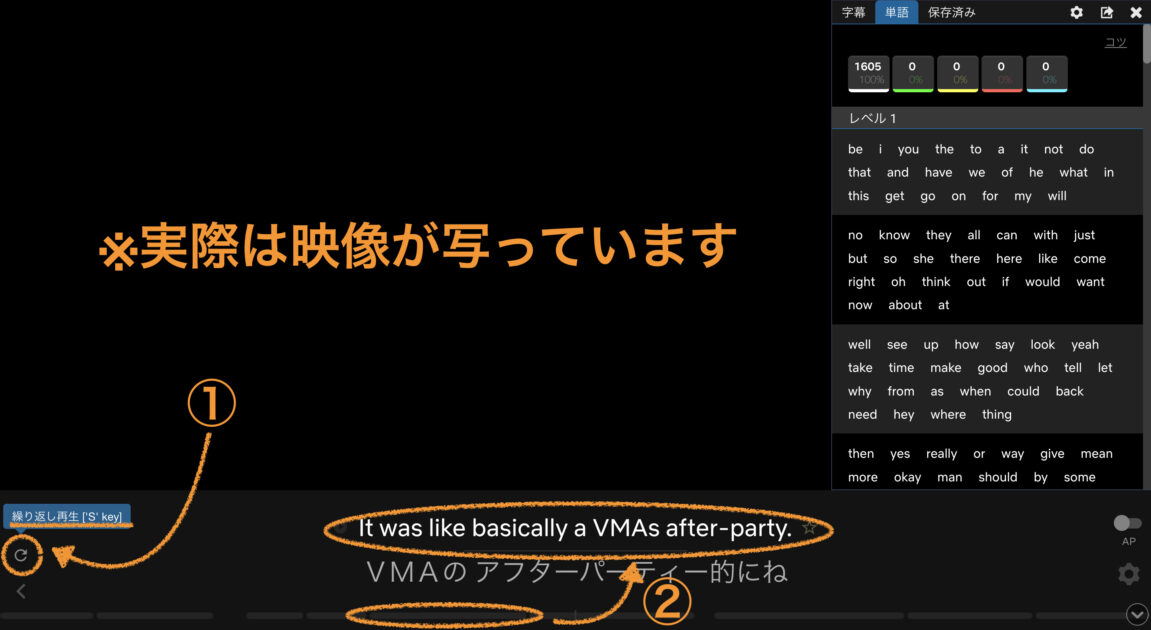
左下にある①のアイコンをクリックすると、「区切られたセンテンスを繰り返し再生」することができます。
薄く表示されていて分かりにくいのですが、一番下の②で囲っているバーが「センテンスの区切り」を表しています。
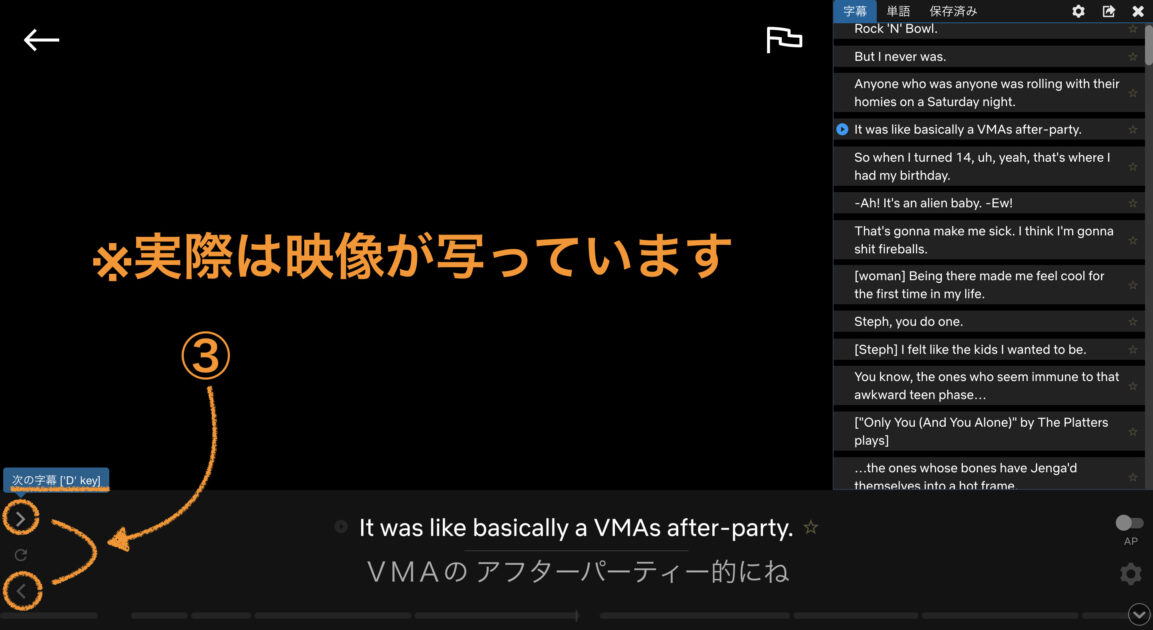
③の
- 「>」
- 「<」
をクリックすることで、「前のセンテンスや先のセンテンスへと移動」することも可能です。
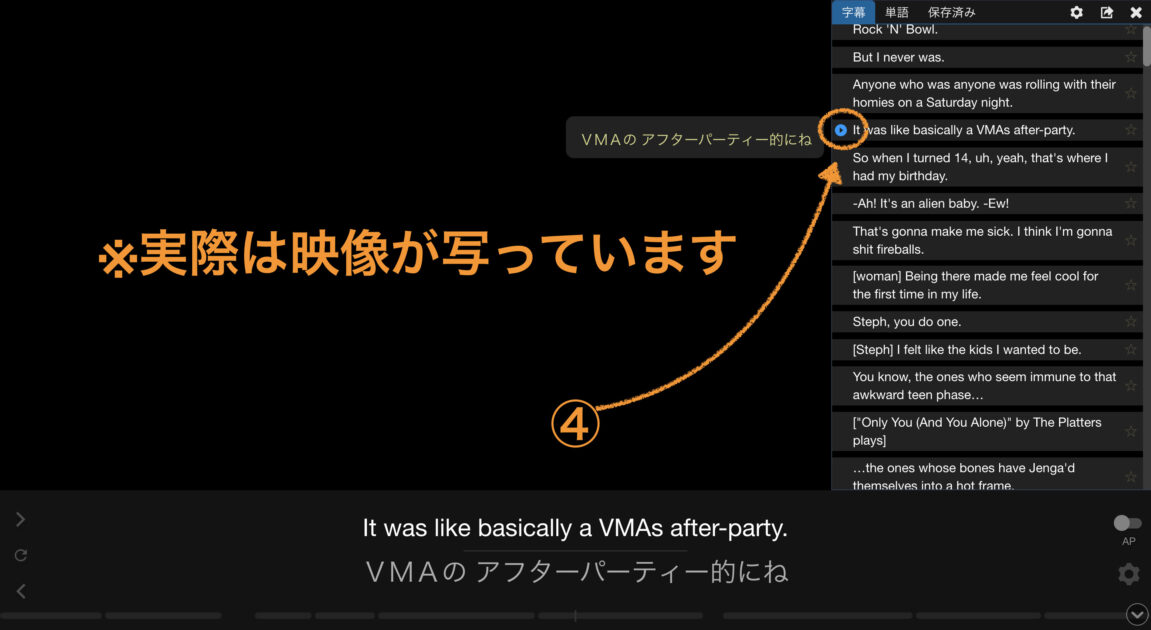
スクリプトでも、④で囲ったアイコンをクリックすることで、何度も「同じセンテンスの再生」ができます。

正直、理解するまで反復練習すると、リスニングのスキルがアップや、シャドーイングがやりやすかったりと、この「繰り返し再生」機能はかなり優秀だと私は思います。
なので、タイトルに【イチオシ】と入れてみました^ ^
ショートカットキー
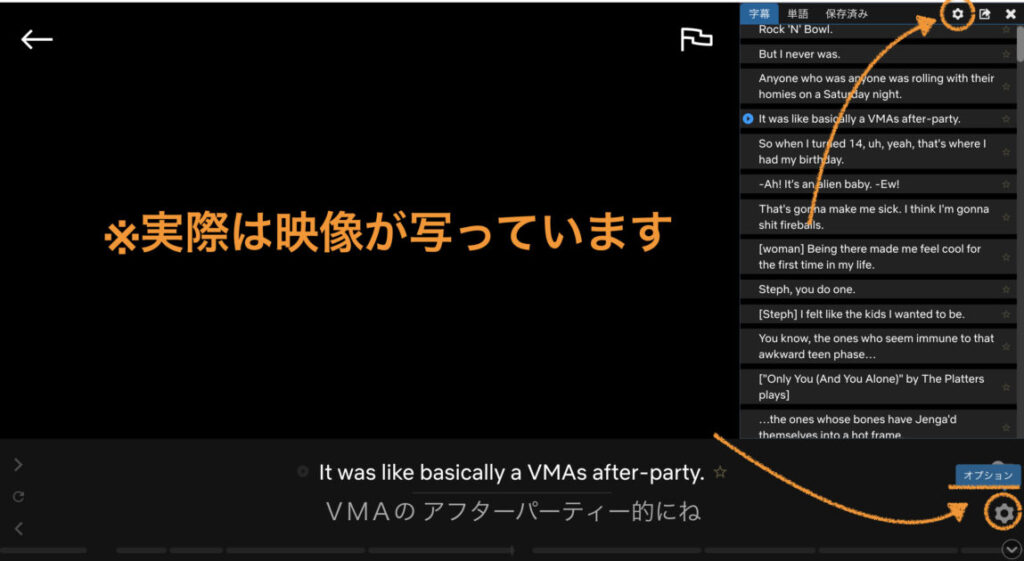
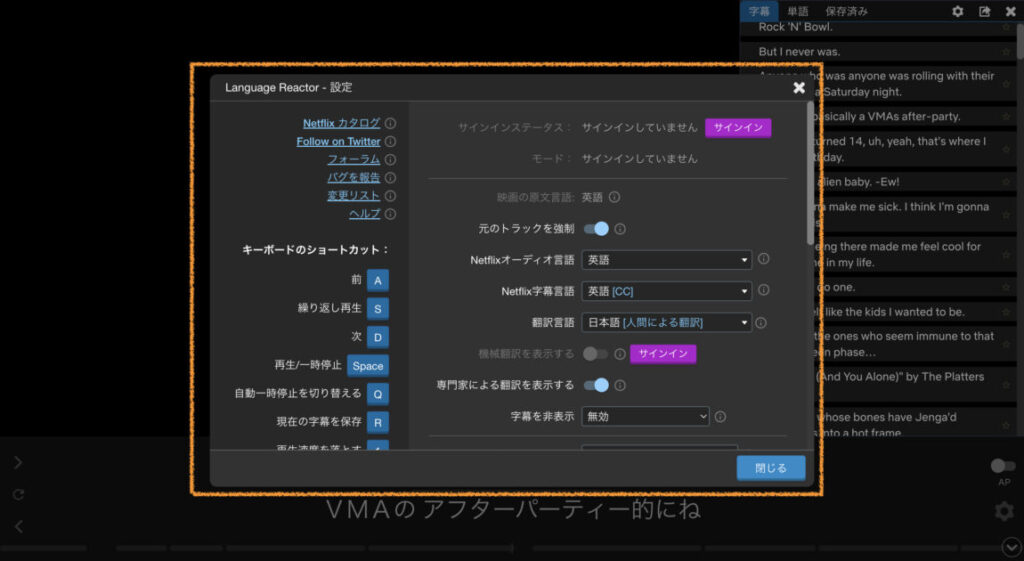
歯車のアイコンをクリックすることで、このようなオプションメニューを開くことができます。
そのオプションメニューの中の左下に「キーボードのショートカット」が、上記画像のように、あらかじめ設定されています。
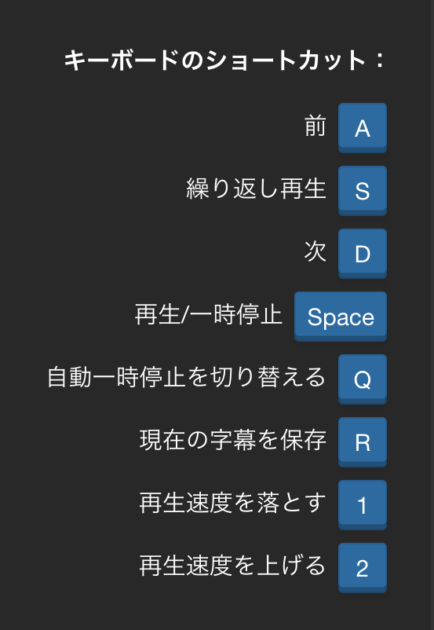
このショートカットキーを覚えてしまうと、学習効率がかなりアップするので、積極的に使って慣れてしまうのがオススメです。
その他機能(再生速度調整・翻訳言語変更・フォント調整など)
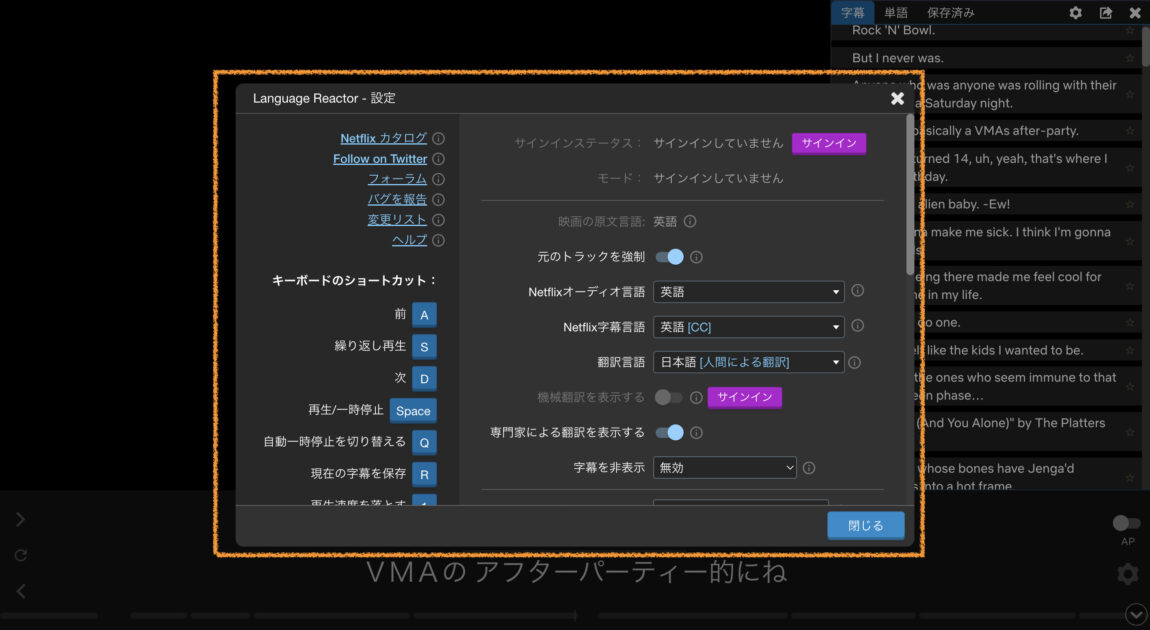
その他機能については、必要に応じて、カスタマイズにしていくことをオススメします。
ショートカットキーの章と同じように、歯車のアイコンからオプションメニューを開くと、
- 再生速度調整
- 翻訳言語変更
- フォント調整
などのさまざまな設定ができます。
変更したときに、「保存」ボタンは用意されてないので、そのまま「閉じる」ボタンを押すだけでOKです。
Language Reactorを使った具体的なシャドーイング方法
映画を使った英語学習するときに、特におすすめしたいのが「シャドーイング」です。
「シャドーイング(Shadowing)」は、英語を聞きながらそれを真似して発音する通訳訓練法のことです。英文を聞き終えてから繰り返す「リピート」とは異なり、シャドーイングは、聞こえてくる英文のすぐ後ろを影(shadow)のように追いかけるのがポイントです。
https://www.simulacademy.com/column/tips/shadowing
シャドーイングを反復練習していくことで、
- リスニングスキル
- スピーキングスキル
を伸ばすことができます。
なので、
- TOEICのスコアUPや海外留学を目指す社会人や学生
にとって、この環境を整えることが簡単かつ即実践もしやすいはずです。
その具体的な方法というのがこちらです。
オススメのシャドーイングのやり方
(分からない単語はすぐに調べ、文章のまとまりとして理解する)
(できるだけ同じように聞こえた抑揚やアクセントを真似する)
(ただ発音するのではなく、話している内容をイメージするのが大切)
このステップを進めていくなかで、先ほどLanguage Reactorの機能紹介で解説した
- 辞書機能
- 繰り返し再生機能
を活用していくと、すごく地道な作業にはなる分、着々とスキルは伸びていきます。

世界的な韓国アーティストグループで人気を誇るBTSのリーダーを務めるRM(ラップモンスター)も同じようにシャドーイングを繰り返し、英語スキルを習得していたようです!
ちなみに彼がその際に使用していたのが、アメリカドラマの有名な『フレンズ』(Friends)でした。
『フレンズ』(Friends)は1994年から公開されている歴史の詰まった作品です。
また、この作品は
- コメディー要素が強め
- 使用されているセリフも難易度が優しめ
- 一話あたり20分程度と軽め
なので、英語学習初心者の方でも挫折しにくく、サクッと学習しやすいです。
もちろん『フレンズ』(Friends)はNetflixで取り扱っている作品なので、チェックしてみましょう!
※クリックするとNetflix公式HPに移動します
Netflixでのシャドーイングがうまくいかないときの対処法
ここまで、Netflix対応のLanguage Reactorを使ったシャドーイング方法についてご紹介してきましたが、
独学だと、
- 継続できなかった
- あの単語がうまく発音できなかった
など壁にぶち当たる瞬間が誰しも訪れます。
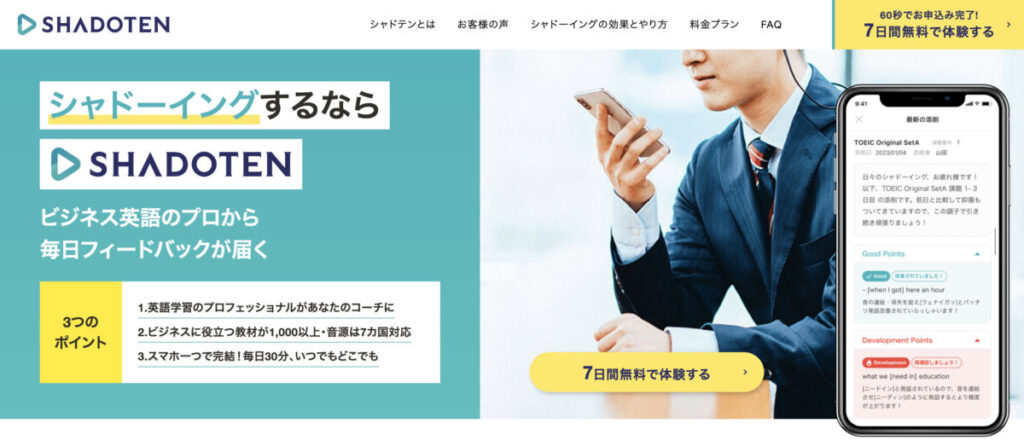
そんなときの対処法としてオススメなのが、『シャドテンの7日間無料体験』を活用することです。
まず、シャドテンの簡単な特徴やメリットをご紹介すると
- 自分がシャドーイングした音声をコーチが丁寧に添削してくれる
- シャドーイングの継続が習慣化できてきた
- 正しい発音・リスニング力が向上してきた
- 7日間の無料体験を誰でも受けられる
があります。
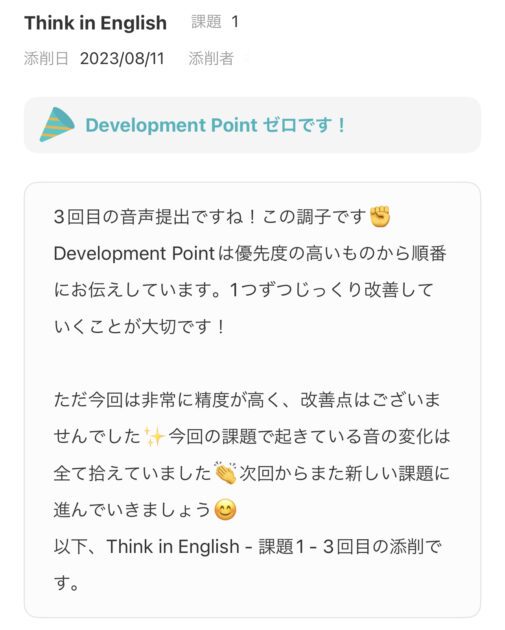
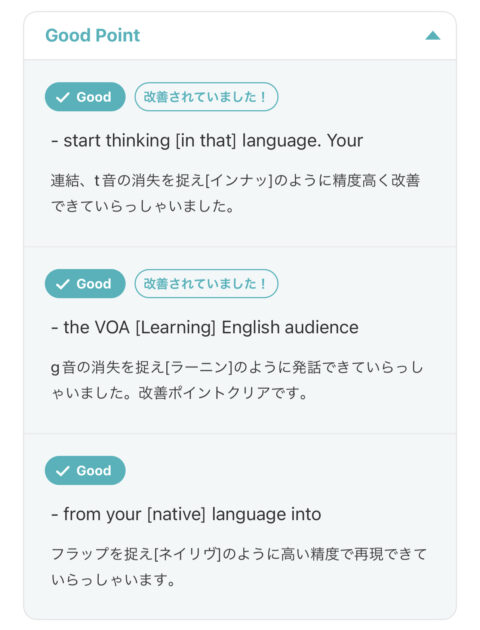
その中でも特に、自分のシャドーイング音声を提出すると、コーチから
- シャドーイングにおいて大切なことの確認
- 今回提出した音声に対するコメント
- 今後の課題の進め方
- 具体的なGood Point(良い点)・Development Point(改善点)の指摘と紹介
などの上記画像のようなメッセージを”毎日”受け取ることができます。
他にも、実際にシャドテンを体験してみて
- シャドーイングを毎日継続できるようになった
- 発音のコツがわかってきた
- リスニング力が上がった
- 自分のレベルに合った教材でシャドーイング学習できる
- シャドーイング学習のモチベーションが維持できた
など、無料の7日間で多くのメリットや気づきを得られました。
≫私がシャドテンを実際に7日間無料体験した詳しいレビューはこちら
そのため、シャドテンを”一度”でも経験しておくと、「継続力」や「モチベーション」などシャドーイングにおける土台を作ることができ、Netflix対応のLanguage Reactorでの再チャレンジが”成功”しやすいです。

私は実際に、この対処法の手順でシャドーイングが継続できるようになり、リスニング力やスピーキング力の向上も実感できているので、自信を持ってオススメします。
そこで、具体的なNetflixでのシャドーイングがうまくいかなかったときの対処法の手順は以下です。
- シャドテンで7日間の無料体験を全力で取り組む
- 先ほどお伝えしたNetflix対応のLanguage Reactorでのシャドーイング方法を繰り返す
何度も挫折した身からすると、シャドーイングにおいて正しい方法も大事ですが、何よりも「毎日5分でも10分でも継続すること」が重要です。
そのため、
- 今回こそはシャドーイングを”本気で”取り組みたい
- シャドーイングで後悔したくない
という方だけ上記の対処法の手順をトライしてください。
\たった60秒で申し込み完了/
※7日間の無料体験あり
※クリックすると公式サイトに飛びます
この記事のまとめ(最後に)
いかがだったでしょうか。
たった月額1000円〜で、
- 幅広い映画やドラマが楽しめる
- Language Reactorを組み合わせると英語学習ができる
と、Netflixはメリットばかりです。
また、自己学習となるシャドーイングは、かなり地道な作業ですが、
- 自分次第では無限にあらゆる英語スキルを向上できる
ので、日本で英語を習得したい方にとっては、決して無駄な行動にならないはずです。
仮に、独学でシャドーイングの継続が失敗したら、シャドテンの7日間無料体験を活用して、もう一度Language Reactorで頑張るのも全然ありです。
大事なので何度も言いますが、「シャドーイングにおいて毎日継続することが英語力を伸ばす一番の近道」です。
英語と触れ合う機会が少ない日本だからこそ、英語の環境をいち早く構築して、正しい方向に一緒に行動していきましょう!
以上、シナでした。
\たった60秒で申し込み完了/
※7日間の無料体験あり
※クリックすると公式サイトに飛びます

